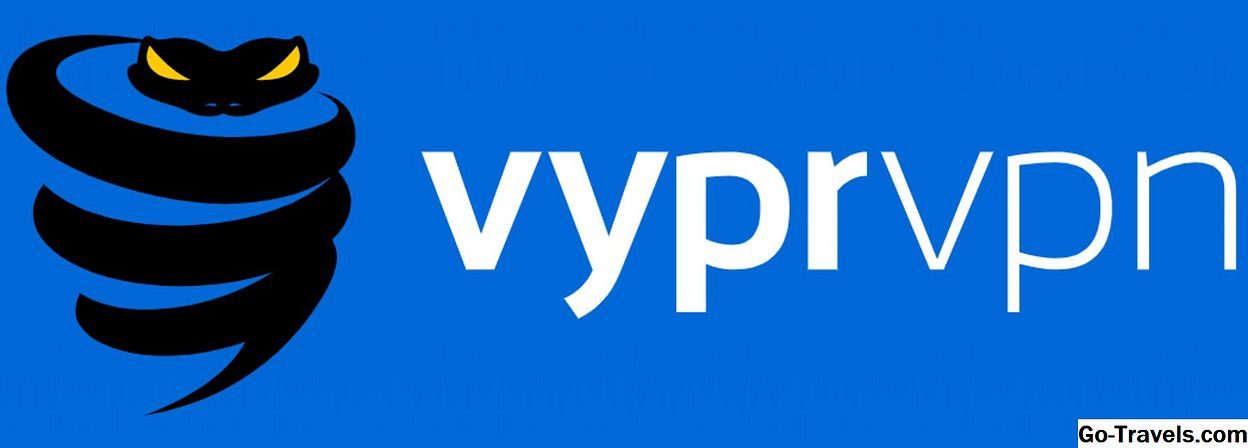Torej, zaslon na vašem namiznem računalniku ali prenosnem računalniku na računalniku je nenadoma bočno ali na glavo in nimate pojma, kaj storiti. Ne panikajte! Ni vam treba dvigati vratu ali telesno obesiti monitorja. To je veliko bolj pogost položaj, kot si mislite, in ga je mogoče običajno rešiti s samo bližnjico na tipkovnici ali nekaj kliki z miško.
Najverjetnejši razlog, da se znajdete v tej težavi, je, da ste nenamerno pritisnili napačne tipke, napačno nastavili nastavitev zaslona ali priključili zunanji monitor ali drugo napravo za gledanje. Evo, kako popraviti bočno ali navzdol zaslon v operacijskem sistemu Windows 7, 8 in 10.
Bližnjice na tipkovnici
V nekaterih scenarijih lahko za obračanje zaslona uporabite naslednje bližnjične tipke. Ne glede na to, ali so te bližnjice na voljo, je odvisno od več dejavnikov, vključno s tem, kar je grafična kartica v vašem sistemu, in katero programsko opremo ste namestili. Možno je tudi, da vaše posebne konfiguracije ponujajo te kombinacije bližnjic, vendar jih je treba ročno omogočiti, preden jih lahko uporabite. Priporočamo, da najprej vzamete pot za tipkovnico, saj je dokaj enostavna in enostavna, če boste v prihodnosti znova naleteli na to težavo.
Najpogostejše kombinacije bližnjic do zaslona so naslednje:
- CTRL + ALT + puščica navzgor
- CTRL + ALT + Puščica navzdol
- CTRL + Alt + levo puščico
- CTRL + Alt + desna puščica .
Če hkrati pritisnete te tipke, se zdi, da nima nobenega učinka, lahko poskusite z naslednjimi koraki, da se prepričate, ali so vmesniki omogočeni z vašo določeno grafično kartico ali pa preprosto nadaljujte z naslednjim načinom, ki je prikazan spodaj za rešitev te težave.
Vklop ali izklop vklopnih tipk:
-
Z desno miškino tipko kliknite na prazen prostor na namizju.
-
Pojavi se meni, ki vsebuje več možnosti. Odvisno od vaše nastavitve lahko vidite možnost, ki je označena z grafičnimi nastavitvami ali podobnim, iz katerega bi morali biti sposobni nadzor aktiviranja vmesnika.
Ta možnost je na voljo le na določeni strojni opremi.
Nastavitve orientacije zaslona
Če metoda bližnjice na tipkovnici ni popravila vaše težave, potem bi morali spreminjati svojo usmerjenost zaslona prek vmesnika za nastavitve sistema Windows.
Windows 10
-
Z desno miškino tipko kliknite na prazen prostor kjer koli na namizju.
-
Ko se prikaže kontekstni meni, izberite Nastavitve zaslona možnost.
-
Nastavitve zaslona morajo biti zdaj vidne v novem oknu. Če ne morete z desnim miškinim mišom klikniti z miško iz kakega drugega razloga, je drug način za dostop do tega vmesnika, da vnesete to besedilo v Windows 10 Cortana ali osnovno iskalno vrstico in izberete ustrezen rezultat: Nastavitve zaslona.
-
Izberite Pokrajina iz spustnega menija označen Usmerjenost.
-
Kliknite na Uporabi gumb, ki mora takoj zasukati zaslon.
-
Pojavi se modro-belo okno, ki vas bo vprašal, če želite ohraniti novo usmeritev zaslona ali se vrniti na prejšnji zaslon. Če ste zadovoljni s posodobljenim videzom, kliknite na Spremljajte spremembe gumb. Če ne, izberite Povrni ali pa ne ukrepajte in počakajte 15 sekund.
Windows 8
-
Kliknite na Gumb Windows, ki se nahaja v spodnjem levem kotu zaslona.
-
Ko se pojavi pojavni meni, izberite Nadzorna plošča možnost.
-
Ko kliknete vmesnik nadzorne plošče, kliknitePrilagodite ločljivost zaslona, ki se nahaja v odseku Videz in prilagajanje.
-
Spremeniti videz zaslona na zaslonu mora biti zdaj viden. Kliknite na Usmerjenost spustni meni in izberite Pokrajina možnost.
-
Nato kliknite Uporabi za takojšnjo izvedbo te spremembe.
-
Pojavi se pogovorno okno, ki vsebuje dva gumba in vas pozove, da izberete, ali želite ohraniti novo usmeritev zaslona ali ne. Če želite to narediti, kliknite na Spremljajte spremembe. Če se želite vrniti na prejšnjo nastavitev, počakajte 15 sekund, da poziv sproži ali izberete Povrni gumb.
Windows 7
-
Kliknite na Gumb menija Windows, ki se nahaja v spodnjem levem kotu zaslona.
-
Ko se pojavi pojavni meni, izberite Nadzorna plošča.
-
Zdaj je treba prikazati vmesnik nadzorne plošče. Kliknite na Prilagodite ločljivost zaslona link, ki se nahaja na desni strani okna pod Videz in prilagoditev naslov.
-
Zdaj mora biti viden nov zaslon z naslednjim naslovom: Spremenite videz zaslona. Izberite Pokrajina Iz Usmerjenost spustni meni.
-
Kliknite na Uporabi gumb, ki mora povzročiti zasuk zaslona, kot je zahtevano.
-
Pojavi se pogovorno okno Nastavitve zaslona, prekrivanje vmesnika nadzorne plošče. Če želite ohraniti novo zasukani zaslon, izberite Spremljajte spremembe. V nasprotnem primeru kliknite na Povrni ali počakajte 15 sekund, da se spremembe samodejno spremenijo.